
Dacă sunteți în căutarea unei modalități de redare 3D șipăstrați-vă creațiile Minecraft preferate, mari sau mici, ca imagini frumoase, atunci nu vă arătați mai departe de Chunky. Fie că doriți să imortalizați un oraș întreg sau o cabană minusculă, este instrumentul potrivit pentru acest loc de muncă.
Ce este Chunky?
Într-un tutorial anterior Minecraft v-am arătatcum să transformi întreaga hartă a lumii într-o hartă interactivă în stil Google Earth cu Mapcrafter. Dacă sunteți interesat de o redare mai apropiată și personală decât poate oferi MapCrafter, totuși, aveți nevoie de Chunky.
Unde MapCraft vă redă lumea Minecraft întotalitate pe toate bucățile disponibile, Chunky oferă o porțiune minusculă din lumea ta Minecraft în detalii foarte mari, deci este un instrument excelent pentru a arăta cu adevărat o construcție de care ești mândru.
În plus, puteți săpa cu Chunky șisetați o mare varietate de opțiuni indisponibile în Mapcrafter: puteți utiliza pachete de texturi personalizate, puteți seta ora și unghiul luminii, reglați sursele de lumină și, altfel, reglați opțiunile de redare și aspectul bucăților redate pentru a obține un aspect perfect .
Instalarea și configurarea Chunky
Accesați site-ul web Chunky și apucați-vă cel mai multpachet binar multi-platform actual. Există un program de instalare Windows, dar pachetul binar este un instalator Java universal și la fel de ușor de utilizat. Extrageți într-un folder bine etichetat și rulați fișierul chunky.jar.
Instalatorul vă va solicita să alegeți o locație:

După selectarea unui director, lansatorul Chunkyva încărca. Acum este momentul să selectați directorul care conține fișierul cu harta cu care doriți să lucrați (lansatorul implicit în directorul de date Minecraft implicit pentru sistemul dvs. de operare, dar îl puteți indica oriunde doriți). După selectarea folderului, ajustați cantitatea de memorie alocată lui Chunky. În timp ce se poate rula cu o cantitate mai mică de memorie, dacă aveți o grămadă de economisire, puteți la fel de rapid să vă faceți redarea, alocând-o lui Chunky.

Faceți clic pe lansare și aplicația va rula și va prezenta ecranul de selecție mondială.

După ce selectați o lume (fie din listă, fie utilizând opțiunea „Căutați pentru o lume specifică”), lumea se va încărca într-o vedere de sus în jos.

Iată o vedere aeriană a aceluiași castel în curs de mod de supraviețuire pe care l-am folosit pentru tutorialul nostru Mapcrafter.
Să zicem că vrem să redăm acel far parțial finalizat la care am lucrat. Nu trebuie decât să selectăm bucățile pe care se așază farul făcând clic pe ele.

Apoi facem pur și simplu clic pe „Scena nouă” pentru a porniproces de redare. Chunky ne va întreba unde vrem stocarea scenei. În mod implicit, acesta stochează redarea în / scene / în directorul principal. Confirmați unde doriți să plasați noua scenă și faceți clic pe „OK”.
Următoarea oprire este panoul Render Controls careeste asociat cu panoul Previzualizare. Setările de aici sunt un pic copleșitoare. Vă recomandăm să încurcați doar cu câțiva dintre ei (cei care doriți să vă scufundați direct ar fi bine să citiți detaliile detaliate ale tuturor setărilor de redare Chunky aici).
Primul lucru pe care doriți să îl schimbați este camera fotoproiecție sub fila „Cameră foto”. Dacă doriți să puteți mări și micșora, așa cum ați vedea jocul ca un jucător efectiv, treceți tipul de proiecție pe „Paralel”. Acum puteți să vă deplasați liber pentru a poziționa subiectul.

Cea de-a doua ordine de afaceri se schimbădimensiunea pânzei. Puteți selecta din meniurile derulante din fila „General” sau puteți specifica dimensiunea dorită. Pentru început, vă recomandăm să faceți redări mici. Redările mari necesită mult timp și până când veți obține aspectul pe care îl doriți, nu există niciun motiv să pierdeți trei ore de timp pe o imprimare uriașă cu dimensiunea posterului, care nu vă va plăcea niciodată.
Când faceți clic pe butonul „START” pentru a începenu vă faceți griji, dacă lucrurile devin ciudate căutând un moment. Chunky face o redare cadru cu cadru a scenei dvs. și pare un pic ciudat în timp ce este în curs.
Când procesul va fi finalizat, veți avea un pic de randare 3D în crearea Minecraft.
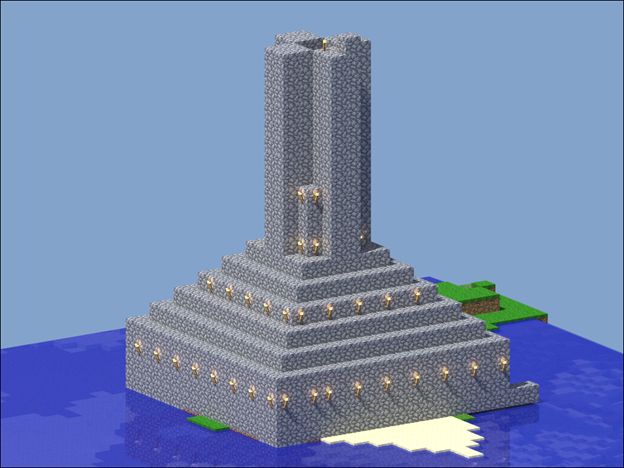
Nu credeți că redarea noastră simplă de 3 × 3aici este tot ce există pentru Chunky, totuși. Puteți redă cât de mare sau cât de mic doriți. Mărim pentru a vedea întregul complex al castelului și amestecăm puțin lucrurile adăugând într-un pachet de texturi (același pachet de textura realistă de 256x pe care l-am afișat la începutul ghidului nostru de pachete cu resurse Minecraft).
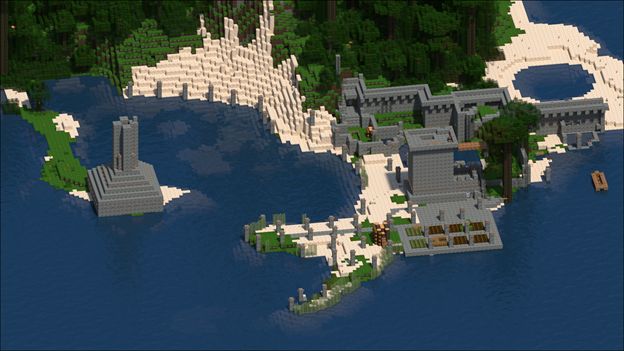
A fost nevoie de zece minute pentru a reda turnul inițialdoar de la sine, dar această redare a întregului complex a durat o oră și jumătate solidă. Timpul de redare crescut este rezultatul atât a dimensiunii crescute a zonei (18 × 18 bucăți în loc de 3 × 3 inițiale), cât și a supraviețuirii condițiilor de iluminare pentru atât de multe suprafețe suplimentare și surse de lumină.
Exemplele noastre sunt doar o prezentare a ceea ce poți face cu Chunk. Cu amabilitatea galeriei de mostre Chunk, iată două redări fantastice care vă arată tipul de lucruri îngrijite pe care le puteți face cu acesta.

Primul, de către Chunky user 04hockey, este o redare atât de apropiată și atmosferică, care arată interiorul unei biserici în stil medieval.

Al doilea este o redare pe distanță lungă a Broville, o întreprindere masivă realizată de echipa creatoare Minecraft Oldshoes, care arată cu adevărat cât de excelent arată un randament cu o adâncime mică de câmp.
Indiferent dacă măriți în apropiere sau deplasați cu dimensiunea largăInstrumentul redat, instrumentul oferă o modalitate unică și cu adevărat atrăgătoare de a transforma creațiile pe care le-ați lucrat atât de mult în Minecraft în fișiere de imagine potrivite pentru tapet pentru desktop sau chiar încadrare.








